| mb WorkSuite 2024 | BauStatik - Hilfe |  |
| . | |
Für diese beiden Funktionen wird derselbe Dialog verwendet, der sich nur in der Überschrift unterscheidet. Sie erreichen ihn bei markierter Rundungsregel im Dialog "Übernahme" mit einem Klick auf die Schaltfläche "Bearbeiten" bzw. mit einem Klick auf die Schaltfläche "Neu..." .
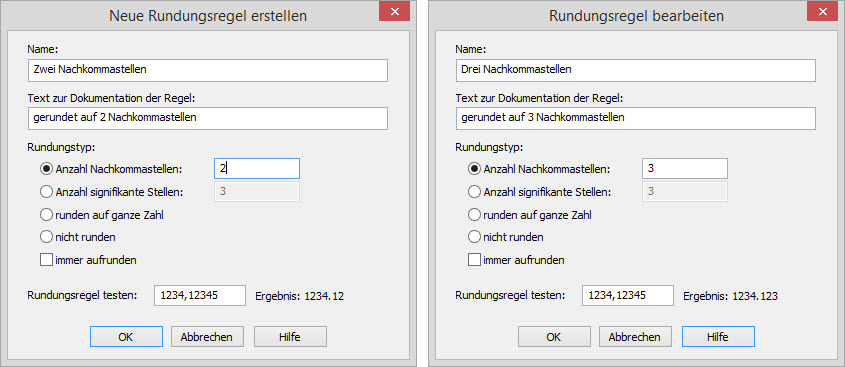
Name: In diesem Feld geben Sie bitte einen Namen für die Regel ein.
Text zur Dokumentation der Regel: Geben Sie hier einen Text zur Dokumentation der Regel ein. Dieser erscheint je nach Einstellung im Dialog "Übernahme" evtl. in der Ausgabe:
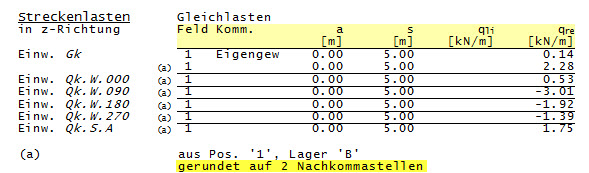
Rundungstyp:
· Anzahl Nachkommastellen: Wenn Sie diese Option wählen, geben Sie im Eingabefeld die Anzahl der Nachkommastellen für die Übergabe vor. (Beispiel: 12,338 wird zu 12.34)
· Anzahl signifikanter Stellen: Wählen Sie diese Option, geben Sie im Eingabefeld die Anzahl der signifikanten Stellen vor. (Beispiel: 12,743 wird zu 13; oder 2,7651 wird zu 2,8; oder 0,0345892 wird zu 0,035)
· Runden auf ganze Zahl: Ist diese Option ausgewählt, wird auf ganze Zahlen gerundet. (Beispiel: 12,545 wird zu 13)
· nicht runden: Die Zahlen werden bei der Übergabe nicht gerundet, sondern mit allen berechneten Stellen übernommen.
Immer aufrunden: Wenn unabhängig von der Höhe der ersten beim Runden weggeschnittenen Ziffer immer aufgerundet werden soll, ist an dieser Stelle ein Häkchen zu setzen. Wird das Häkchen nicht gesetzt, wird nur aufgerundet, wenn die erste weggeschnittene Ziffer mindestens eine fünf ist.
Rundungsregel testen: In das Testfeld kann eine Zahl eingegeben werden, für die die eingestellten Rundungsregeln getestet werden soll. Hinter dem Feld sehen Sie das Ergebnis der Rundung.
Änderungen speichern und Dialog schließen: Klicken Sie auf die Schaltfläche "OK".
Änderungen nicht speichern und Dialog schließen: Klicken Sie auf Schaltfläche "Abbrechen".
Hilfeseite zum Dialog aufrufen: Klicken Sie auf die Schaltfläche "Hilfe".